كيفية تتبع طلبات مجال الطرف الثالث في ووردبريس (6 طرق)
نشرت: 2023-08-03هل تريد معرفة كيفية تتبع طلبات مجال الطرف الثالث في WordPress؟
إذا كان موقع الويب الخاص بك بطيئًا، فقد يغادر الزوار قبل أن تتاح لهم فرصة التحميل. ومع ذلك، حتى إذا قمت بتحسين كل جزء من موقع الويب الخاص بك، فإن طلبات النطاق الخارجية يمكن أن يكون لها تأثير كبير على أوقات تحميل صفحتك.
سنوضح لك في هذه المقالة كيفية تتبع طلبات نطاق الطرف الثالث في ووردبريس.
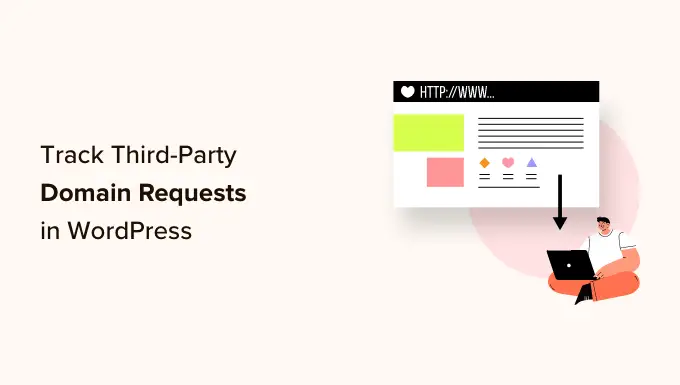
لماذا تتبع طلبات مجال الطرف الثالث في WordPress؟
من خلال تقليل أوقات تحميل صفحتك، يمكنك تحسين تجربة المستخدم والحصول على المزيد من الزوار وتعزيز SEO الخاص بـ WordPress. هناك الكثير من الطرق لتسريع موقع الويب الخاص بك، بما في ذلك تحسين صورك واختيار أفضل استضافة WordPress.
ومع ذلك، يمكن أن تؤثر طلبات النطاق الخارجية أيضًا على أداء موقعك حتى مع أفضل استضافة وتحسين.
يقوم طلب مجال تابع لجهة خارجية بتحميل المحتوى أو الموارد من موقع خارج نطاقك. تتضمن بعض الأمثلة الشائعة المحتوى من مواقع التواصل الاجتماعي مثل Twitter وFacebook، وشبكات الإعلان بما في ذلك Google AdSense، وحتى بعض المكونات الإضافية للتعليق في WordPress.
يمكن أن يؤدي عدد كبير من طلبات النطاق التابعة لجهات خارجية إلى إبطاء موقع الويب الخاص بك. ومع ذلك، في بعض الأحيان يمكن لطلب واحد من جهة خارجية أن يمنع تحميل بقية الصفحة. عندما يحدث ذلك، سيتصل WordPress بعنوان URL الخاص بالجهة الخارجية وسيقوم بتنزيل كل المحتوى المطلوب، قبل تحميل بقية صفحتك.
مع ما قيل، دعنا نرى كيف يمكنك تسريع موقع الويب الخاص بك عن طريق تتبع وتحسين طلبات نطاق الطرف الثالث في WordPress.
كيفية تحديد طلبات مجال الطرف الثالث في ووردبريس
الخطوة الأولى هي تحديد جميع طلبات نطاق الطرف الثالث التي يقدمها موقعك باستخدام Pingdom. Pingdom هي أداة شائعة لمراقبة الأداء تسمح لك بمراقبة وقت تشغيل خادم WordPress الخاص بك. ويمكنه أيضًا عرض جميع طلبات نطاق الطرف الثالث لموقعك.
أولاً، يتعين عليك زيارة موقع Pingdom ولصق اسم المجال الخاص بك في حقل "URL". ثم انقر فوق "بدء الاختبار".
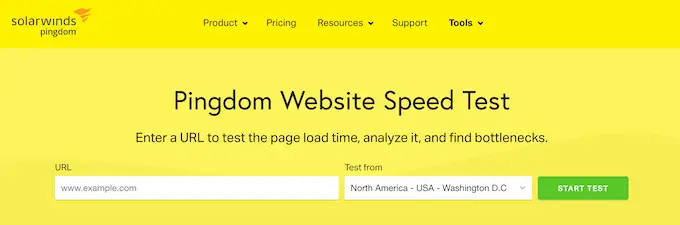
بعد لحظات قليلة، سيعرض Pingdom تفاصيل أداء موقعك. لرؤية جميع طلبات نطاق الجهات الخارجية، قم بالتمرير إلى قسم "طلبات الملفات".
هنا، سترى نوع المحتوى وعنوان URL وحجم كل طلب.
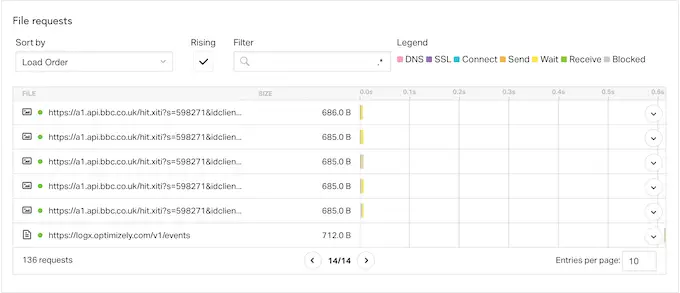
للعثور على طلبات الجهات الخارجية، ما عليك سوى البحث عن أي عناصر لا تبدأ باسم مجال موقعك.
إذا كنت تريد معرفة المزيد حول الطلب، فما عليك سوى تمرير مؤشر الماوس فوق الشريط الخاص به في المخطط الانحداري.
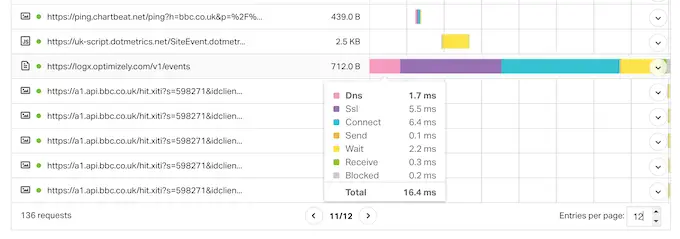
هنا، سترى جميع الخطوات التي يتخذها WordPress للحصول على المحتوى من مجال الطرف الثالث هذا بما في ذلك إجراء بحث DNS، ومصافحة SSL، وتنزيل البيانات من هذا المجال.
يعرض Pingdom أيضًا المدة التي تستغرقها كل خطوة، حتى تتمكن من تحديد طلبات النطاق التي لها التأثير الأكبر على أداء موقعك.
إذا لم تتعرف على خدمة تابعة لجهة خارجية، فما عليك سوى لصق عنوان URL الخاص بها في محرك بحث مثل Google. في كثير من الأحيان، سيؤدي هذا إلى ظهور روابط للوثائق والصفحات والمنتديات حيث يمكنك معرفة المزيد عن المجال.
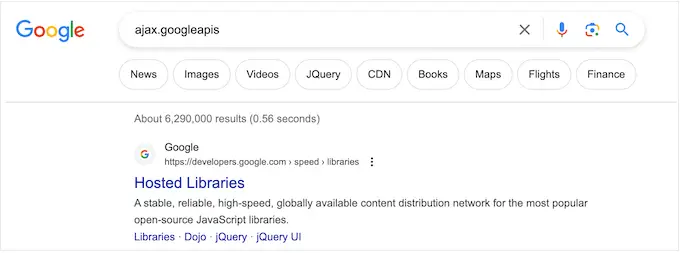
كيفية تحسين طلبات مجال الطرف الثالث
بمجرد تحديد طلبات النطاق الخارجية التي تضر بأداء موقع الويب الخاص بك، هناك عدة طرق مختلفة لتحسين تلك الطلبات وتعزيز سرعة WordPress الخاص بك.
قد تختلف الطريقة التي تناسبك بشكل أفضل اعتمادًا على كيفية إعداد موقع WordPress الخاص بك والطلبات التي يقدمها وعوامل أخرى. مع أخذ ذلك في الاعتبار، ما عليك سوى استخدام الروابط السريعة أدناه للانتقال مباشرة إلى الطريقة التي تريد معرفة المزيد عنها.
الطريقة الأولى. إزالة طلب مجال الجهة الخارجية
لا يعد هذا خيارًا جيدًا لجميع مدونات WordPress، ولكن إزالة واحد أو أكثر من طلبات الجهات الخارجية يمكن أن يكون له تأثير كبير على أوقات تحميل صفحتك.
ربما تكون قد أضفت طلب نطاق عن طريق الصدفة، أو ربما قمت بتغيير الاتجاه بحيث لم يعد طلب جهة خارجية معينة يعمل بشكل جيد لشركتك.
على سبيل المثال، ربما تكون قد أضفت Google AdSense في الأصل ولكنك تجني الآن المزيد من المال من بيع منتجات WooCommerce في متجرك عبر الإنترنت. من خلال إزالة Google AdSense، يمكنك تحسين أداء متجرك إلى درجة تحصل فيها على المزيد من المبيعات، وتجني أموالًا أكثر بكثير مقارنة بعرض الإعلانات عبر الإنترنت.
هنا، لا يوجد حل سهل يناسب جميع مواقع الويب. ومع أخذ ذلك في الاعتبار، قد ترغب في محاولة إزالة خدمات ومحتوى مختلف من موقعك، ثم تتبع تأثير ذلك على المقاييس المهمة مثل معدلات التحويل.
إذا قررت إزالة الميزات والمكونات الإضافية التي تقدم طلبات نطاق تابعة لجهات خارجية، فمن الذكي عمل نسخة احتياطية لموقع الويب الخاص بك على WordPress. يتيح لك ذلك استعادة موقع الويب الخاص بك بسرعة إذا واجهت أي أخطاء، أو أدركت ببساطة أنك ارتكبت خطأ.
قد ترغب أيضًا في وضع موقعك في وضع الصيانة أثناء إجراء هذا التغيير، تحسبًا لتعطل موقعك على الويب.
ستختلف خطوات إزالة طلبات مجال الجهات الخارجية حسب الطلب.
ومع ذلك، يمكنك غالبًا العثور على أدلة تفصيلية خطوة بخطوة في الوثائق الخاصة بالخدمة أو البرنامج الإضافي أو البرنامج ذي الصلة، أو عن طريق كتابة استعلام البحث في Google. لمعرفة المزيد حول هذا الموضوع، يرجى الاطلاع على دليلنا حول كيفية طلب دعم WordPress بشكل صحيح والحصول عليه.
الطريقة الثانية: إزالة ملحقات WordPress غير الضرورية
تعد المكونات الإضافية سببًا كبيرًا وراء شهرة WordPress. باستخدام المكونات الإضافية المناسبة، يمكنك إضافة الميزات المفقودة وتوسيع الوظائف المضمنة وتحويل مدونة WordPress الخاصة بك إلى أي نوع من مواقع الويب.
ومع ذلك، فإن بعض مكونات WordPress الإضافية تقدم الكثير من طلبات الجهات الخارجية وقد تؤدي إلى إبطاء موقع الويب الخاص بك. قد لا تكون على علم تمامًا بحدوث هذه الطلبات.
مع أخذ ذلك في الاعتبار، من الجيد الانتقال إلى المكونات الإضافية » المكونات الإضافية المثبتة في لوحة تحكم WordPress، وإزالة أي مكونات إضافية لم تعد بحاجة إليها.
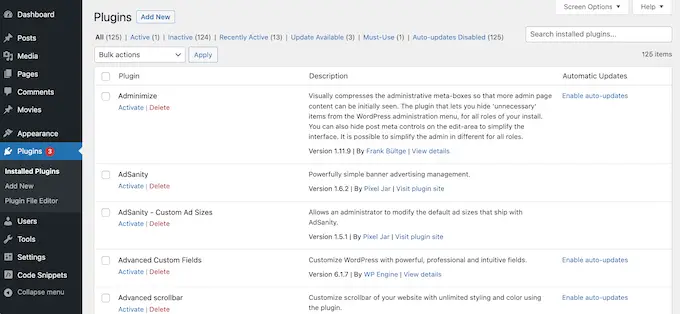
يمكنك أيضًا محاولة استبدال عدة مكونات إضافية أصغر بمكون إضافي واحد لـ WordPress. على سبيل المثال، هناك عدد لا يحصى من المكونات الإضافية وأدوات تحسين محركات البحث في السوق، ولكن AIOSEO عبارة عن مجموعة أدوات تحسين محركات البحث كاملة تؤدي قائمة طويلة من مهام تحسين محركات البحث المهمة.
الطريقة الثالثة. الاتصال المسبق بمجالات الطرف الثالث المهمة
هناك خيار آخر وهو الاتصال بالمجال الخارجي مباشرة في بداية عملية تحميل الصفحة. عندما يتصل المتصفح مسبقًا بنطاق خارجي أولاً، يمكنه غالبًا تنزيل محتوى الطرف الثالث بشكل أسرع بكثير.
فقط انتبه إلى أن الاتصال المسبق بعنوان URL خارجي يأخذ الموارد بعيدًا عن تحميل بقية صفحتك. إذا لم يكن المورد الخارجي مهمًا، فإن تحديد أولوياته بهذه الطريقة قد يضر بتجربة المستخدم عن طريق تأخير بقية المحتوى الخاص بك.

لاستخدام طريقة الاتصال المسبق، ستحتاج إلى قائمة بجميع طلبات نطاق الطرف الثالث. إذا لم تكن قد قمت بذلك بالفعل، فيمكنك الحصول على هذه المعلومات باستخدام Pingdom، وباتباع العملية الموضحة أعلاه.
بعد ذلك، ستحتاج إلى إضافة تعليمات برمجية مخصصة في WordPress. ستخبرك بعض الأدلة بتحرير ملفات السمات الخاصة بك مباشرةً، ولكن هذا قد يتسبب في العديد من أخطاء WordPress الشائعة. لن تتمكن أيضًا من تحديث سمة WordPress الخاصة بك دون فقدان التخصيص.
لهذا السبب نوصي بـ WPCode.
WPCode هو أفضل مكون إضافي لمقتطفات التعليمات البرمجية يسمح لك بإضافة CSS وPHP وHTML والمزيد دون تعريض موقعك للخطر. يمكنك أيضًا تمكين وتعطيل مقتطفات التعليمات البرمجية الخاصة بك بنقرة زر واحدة.
أولاً، ستحتاج إلى تثبيت وتفعيل المكون الإضافي WPCode المجاني. لمزيد من المعلومات، راجع دليلنا خطوة بخطوة حول كيفية تثبيت مكون WordPress الإضافي.
بمجرد تنشيط المكون الإضافي، انتقل إلى Code Snippets » Add Snippet .
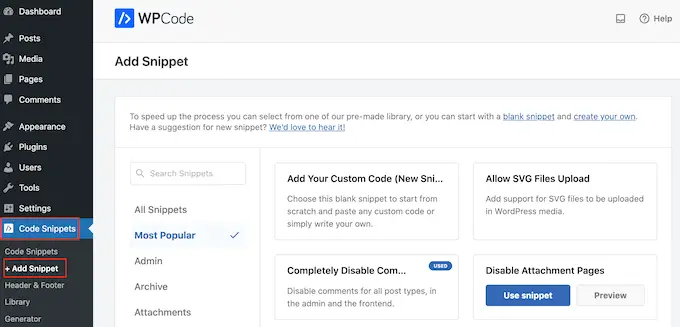
هنا، سترى جميع مقتطفات WPCode الجاهزة التي يمكنك إضافتها إلى موقعك. يتضمن ذلك مقتطفًا يسمح لك بتعطيل التعليقات تمامًا، وتحميل أنواع الملفات التي لا يدعمها WordPress عادةً، وتعطيل صفحات المرفقات، وغير ذلك الكثير.
ما عليك سوى تمرير مؤشر الماوس فوق خيار "إضافة الرمز المخصص الخاص بك (مقتطف جديد)" والنقر فوق الزر "استخدام المقتطف" عندما يظهر.
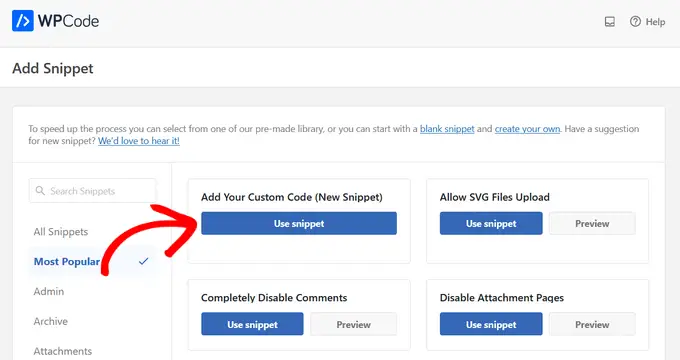
في الشاشة التالية، يتعين عليك كتابة عنوان لمقتطف الشفرة. هذا فقط للرجوع إليه، حتى تتمكن من استخدام أي شيء تريده.
ثم افتح القائمة المنسدلة "نوع الكود" واختر "مقتطف جافا سكريبت".
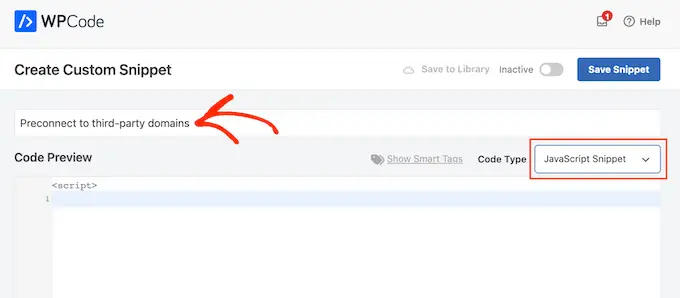
بعد ذلك، تصبح جاهزًا لإضافة كل نطاق يجب على WordPress الاتصال به مسبقًا.
على سبيل المثال، في مقتطف الشفرة التالي، نقوم بالاتصال المسبق بخطوط Google.
<link rel="preconnect" href="https://fonts.googleapis.com" crossorigin />
في محرر التعليمات البرمجية، ما عليك سوى إضافة كل عنوان URL خارجي تريد استخدامه.
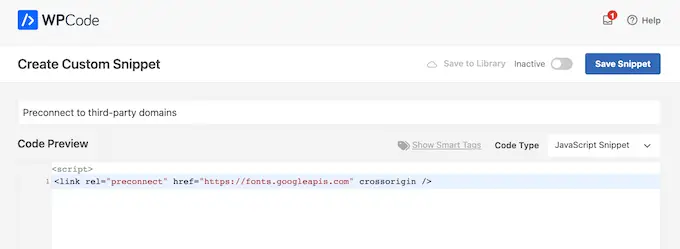
بعد الانتهاء من ذلك، انتقل إلى إعدادات "الإدراج". هنا، حدد "إدراج تلقائي" إذا لم يكن محددًا بالفعل.
يمكنك بعد ذلك فتح القائمة المنسدلة "الموقع" واختيار "Site Wide Header".
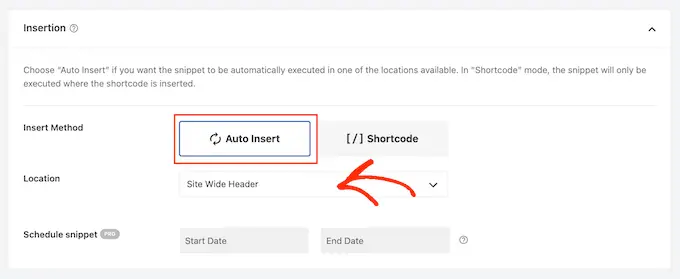
عندما تكون مستعدًا لنشر مقتطف الشفرة مباشرة، قم بالتمرير إلى أعلى الصفحة وانقر على زر التبديل "غير نشط" حتى يتغير إلى "نشط".
ثم انقر فوق الزر "حفظ المقتطف".
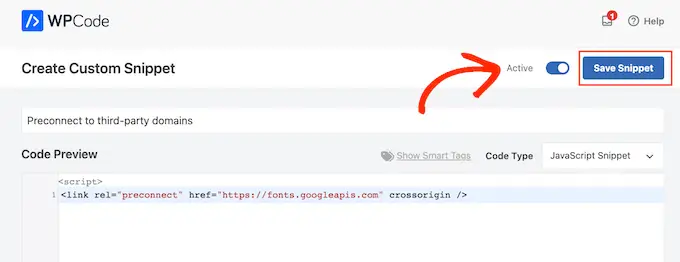
الطريقة الرابعة: تنفيذ الجلب المسبق لـ DNS
يسمح لك الجلب المسبق لـ DNS بإجراء بحث DNS في الخلفية قبل أن يحتاج الزائر إلى المحتوى أو المورد المرتبط. يعد هذا مفيدًا بشكل خاص لموارد الجهات الخارجية التي يتم استخدامها عبر موقع الويب الخاص بك، مثل Google Analytics، أو Google Fonts، أو خدمة شبكة تسليم محتوى WordPress (CDN) الخاصة بك.
لاستخدام الجلب المسبق لنظام أسماء النطاقات، ما عليك سوى إنشاء مقتطف JavaScript جديد باستخدام WPCode، وباتباع نفس العملية الموضحة أعلاه.
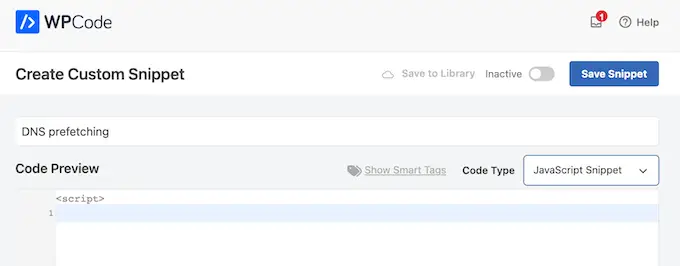
بعد ذلك، قم بإضافة كل اسم نطاق تريد جلبه مسبقًا باستخدام التنسيق التالي:
<link rel="dns-prefetch" href="//fonts.googleapis.com">
بعد إدخال هذه المعلومات، قم بإضافة التعليمات البرمجية إلى رأس الموقع بأكمله باتباع الخطوات الموضحة في الطريقة الثالثة، ثم قم بنشر مقتطف التعليمات البرمجية.
الطريقة الخامسة. استضافة الموارد محليًا
عند الاستخدام بشكل صحيح، يسمح لك الاتصال المسبق والجلب المسبق بتقديم طلبات نطاق خارجية دون التأثير على تجربة الزائر. ومع ذلك، حيثما كان ذلك ممكنًا، يجب عليك محاولة استضافة الموارد والمحتوى محليًا.
عادةً ما يكون استرداد المحتوى من خادم محلي أسرع بكثير، ومن الأسهل تحسين أداء هذا المحتوى. على سبيل المثال، يمكنك استخدام مكون إضافي للتخزين المؤقت، أو إعداد CDN.
هناك الكثير من المكونات الإضافية والخدمات المختلفة لـ WordPress التي يمكن أن تساعدك على استضافة المحتوى محليًا. على سبيل المثال، إذا كنت تريد استخدام الطباعة المخصصة، فيمكنك استضافة الخطوط المحلية في WordPress بدلاً من تحميلها من جهة خارجية مثل Google Fonts.
وبالمثل، يمكنك بسهولة إضافة خطوط أيقونات فريدة إلى قالب WordPress الخاص بك باستخدام مكون إضافي مثل SeedProd.
إذا كنت تستخدم إعلانات Google، أو Google Analytics، أو Campaign Manager، أو غيرها من منتجات Google المجانية الشائعة، فيمكنك استضافة البرنامج النصي gtag.js محليًا على الخادم الخاص بك باستخدام MonsterInsights مع ملحق الأداء.
من خلال استبدال طلبات النطاق الخارجية بالموارد المحلية، يمكنك غالبًا تحسين أداء موقع الويب الخاص بك دون المساس بميزاته ومحتواه.
الطريقة 6. استخدم التحميل البطيء
بدلاً من تحميل كل المحتوى الخاص بك مرة واحدة، يؤدي التحميل البطيء إلى تنزيل المحتوى المرئي على شاشة المستخدم فقط. سيتم بعد ذلك تحميل المزيد من المحتوى أثناء قيام المستخدم بالتمرير لأسفل الشاشة. قد يؤدي هذا إلى جعل الصفحة تبدو وكأنها يتم تحميلها بشكل أسرع.
سيقوم WordPress بتحميل الصور بشكل بطيء بشكل افتراضي، ولكن اعتمادًا على موقعها، قد يساعد في التحميل البطيء للمحتوى المستضاف خارجيًا أيضًا. على سبيل المثال، إذا كنت تريد تضمين مقاطع فيديو YouTube في منشورات مدونة WordPress، فيمكنك اختيار مكون إضافي يحتوي على ميزة التحميل البطيء المضمنة.
تأتي المكونات الإضافية الأخرى مثل Smash Balloon YouTube Feed مزودة بتخزين مؤقت مدمج وتحميل متأخر لمشغل الفيديو. يمكن أن يؤدي هذا إلى تحسين أوقات تحميل الصفحة، حتى عندما تعرض محتوى من مواقع ويب تابعة لجهات خارجية.
نأمل أن تساعدك هذه المقالة في تعلم كيفية تتبع طلبات نطاق الجهات الخارجية في WordPress. قد ترغب أيضًا في الاطلاع على دليلنا حول كيفية إنشاء خلاصة صور مخصصة على Instagram، أو الاطلاع على اختيار الخبراء الخاص بنا لأفضل المكونات الإضافية لمعرض فيديو YouTube لـ WordPress.
إذا أعجبك هذا المقال، يرجى الاشتراك في قناتنا على YouTube للحصول على دروس فيديو WordPress. يمكنك أيضًا أن تجدنا على Twitter و Facebook.
